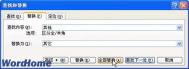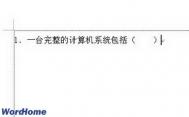在Word2003中使用通配符进行模糊替换
①点击编辑选项卡,选择查找。

②在弹出的页面框中选择高级。

③在查找和替换页面框中选择查找选项卡,并勾选使用通配符,然后在查找内容框中填入*(*号代表任意字符)。

④选择替换选项卡,点击替换为框,再按下方的格式按钮,选择字体。

⑤在弹出的替换字体页面框中将中文字体设置为黑体,将字形设置为加粗然后点击确定按钮。

⑥在弹出的查找和替换页面框中,选择全部替换。

⑦这样即可将全文引号内的文本一次性都设置为加粗的黑体了,如图所示。
(本文来源于图老师网站,更多请访问http://m.tulaoshi.com/wjc/)
设置Word2003首行缩进的单位
①(m.tulaoshi.com)启动Word2003,单击菜单栏--工具--选项。

②切换到常规标签,在下面的度量单位里面进行(m.tulaoshi.com)单位的选择。
(本文来源于图老师网站,更多请访问http://m.tulaoshi.com/wjc/)
③如果勾选使用字符单位,则在 设置段落缩进时使用字符作为缩进单位。

④如果不勾选,则在设置段落缩进时使用厘米作为缩进单位,具体的设置依照个人喜爱。
在Word2003中对禁止复制的网页进行常规操作
①打开Word2003,单击菜单栏--文件--打开。

②选择网上邻居,在文件名里面输入网站地址。

③OK,Word会自动连接到这个网站上,在页面显示相关内容。

④我们可以对内容进行复制粘贴等一系列常规操作。

Word2003将文档进行分栏查看
①启动Word2003,导入要进行分栏的文档,选中要分栏的段落,单击菜单栏--格式--分栏。

②在预设里面选择栏数,也可以自定义填写。

③确定之后,选中的段落即被分栏了。

④不仅如此,我们还可以利用上述方法对全文进行分栏。

Word2003页眉页脚处自动插入文件名称与路径
①首先启动Word2003,单击菜单栏--视图--页眉和页脚。

②将光标定位到页眉页脚里面,然后插入--自动图文集--文件名和路径。

③这时会在页眉页脚处自动生成文档名称以及文档所在路径,因为我是临时建立的文档,还没保存,所以并未显示路径。